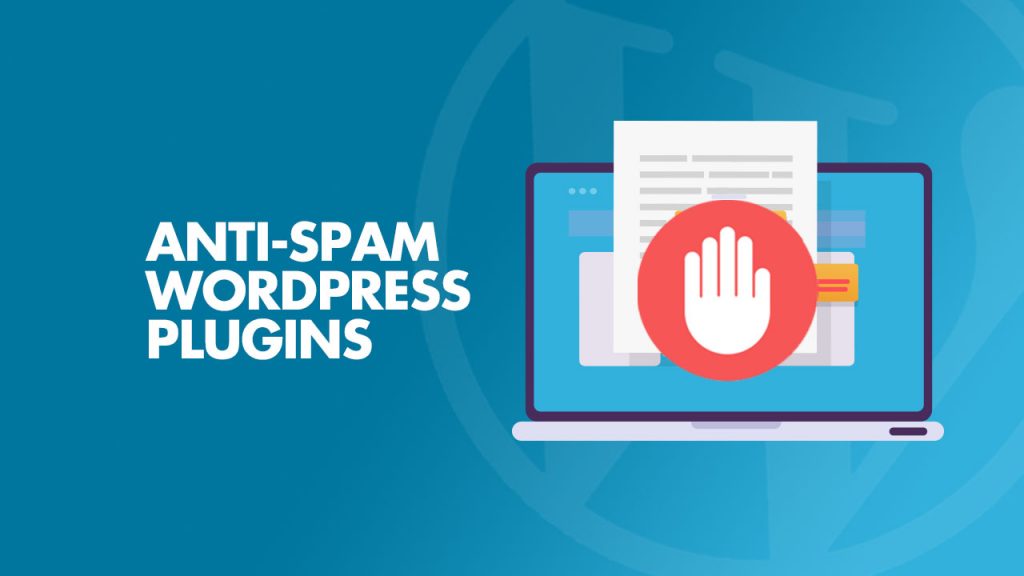
-
Speichern
Spam-Kommentare in WordPress sind Kopfschmerzen und ein Zeitfresser.
Hier bei ShoutMeLoud erhalte ich täglich über 300+ Kommentare und 90% davon sind Spam.
Kürzlich habe ich die Sache selbst in die Hand genommen und beschlossen, diese Spams loszuwerden, bevor sie in meiner Kommentar-Moderationswarteschlange auftauchen.
Dieser Beitrag ist das Ergebnis meines eigenen Schmerzes, mit WordPress-Spam-Kommentaren zu kämpfen.
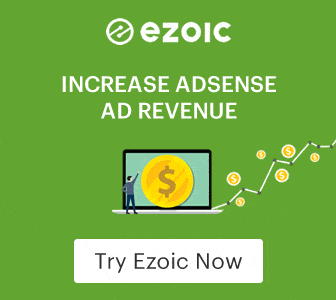
Kommentarspam ist die harte Realität und jeder grün hinter den Ohren, enthusiastische, unvorbereitete Blogger wird von der schieren Menge, die er davon erhält, verblüfft sein.
WordPress kann helfen, aber Sie müssen sich mental auf die harte Tatsache vorbereiten, dass mehr als 99% der Kommentare, die Sie erhalten werden, Spam sein werden.
Wenn Sie das Problem nicht in den Griff bekommen, kann der Spam buchstäblich Ihre Website-Datenbank überschwemmen und dazu führen, dass Sie dauerhaft aus dem Suchmaschinenindex verbannt werden.
Das erste, was auf Ihrer To-Do-Liste stehen sollte, ist die Vorbereitung Ihrer Website-Verwaltung (Backend), um Ihnen bei der Bewältigung einer solchen Masse von Spam zu helfen. Hier haben WordPress-Blogger einen Vorteil.
Da es so viel Spam gibt, gibt es eine ganze Handvoll leistungsfähiger Lösungen, die kostenlos oder für kleines Geld erhältlich sind, um die Spamflut auf deiner Website zu stoppen und/oder zu bewältigen.
Aber schauen wir uns zunächst die WordPress-Einstellungen an, die dir helfen werden, Spam-Kommentare auf einem hohen Niveau zu kontrollieren.
Seiteninhalt
WordPress gibt dir die vollständige Kontrolle über die Kommentarmoderation.
Der Spamfilter kommt später, aber zunächst ist es deine Aufgabe, dafür zu sorgen, dass keine Kommentare ohne Moderation live gehen.
Kommentare in Ihrem Blog sind in vielerlei Hinsicht wertvoll, z. B.:
- Sie bringen einen Mehrwert für den Artikel: Ein guter Kommentar wird mehr Punkte hinzufügen und den Gesamtwert Ihres Blogbeitrags verbessern.
- Vertrauensfaktor: Wenn Ihr Blogbeitrag eine große Anzahl echter und aussagekräftiger Kommentare erhält, trägt dies zur Erhöhung des Vertrauensfaktors Ihres Blogs bei.
- Suchmaschinen-Ranking: Ich habe in der Vergangenheit Tests durchgeführt, bei denen ich alle Kommentare zu meinen alten Beiträgen entfernt habe, und das hat das Ranking meiner Beiträge drastisch reduziert. Aussagekräftige Kommentare erhöhen die Keyword-Dichte und -Variation und tragen so zu einem besseren Ranking Ihres Blogs bei.
Wenn Sie Ihre Blog-Kommentare nicht moderieren und Spam-Kommentare in Ihrem Blog erscheinen, ist es wahrscheinlicher, dass Sie ein schlechteres Ranking erhalten und Ihr Blog von Google Penguin abgestraft wird.
Selbst wenn Sie in der Vergangenheit den Fehler gemacht haben, Spam-Kommentare zuzulassen, sollten Sie alte Beiträge bearbeiten und alle solchen Kommentare aus Ihrem Blog entfernen. Dazu gehören auch solche Kommentare wie „Netter Beitrag „Guter Beitrag“, die keinen Mehrwert für Ihre Artikel darstellen.
- Lesen Sie: Wie ein Blogger Blog-Kommentare moderieren sollte
Wir werden uns zunächst die WordPress-Diskussionseinstellungen ansehen, die Sie für Ihren WordPress-Blog konfigurieren sollten, um WordPress-Kommentarspam zu verhindern und die Standard-Kommentareinstellungen von WordPress zu verbessern.
Um damit zu beginnen, loggen Sie sich in Ihr WordPress-Dashboard ein und klicken Sie auf Einstellungen > Diskussion und konfigurieren Sie sie wie unten angegeben.
Lesen Sie die Details, damit Sie auch lernen, was Sie tun:
1. Standardeinstellungen für Artikel:
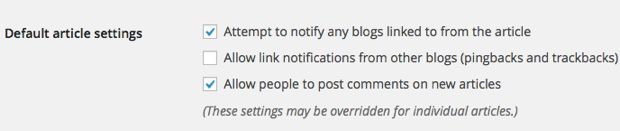
-
Speichern
Dies ist der erste Abschnitt der WordPress-Diskussionseinstellungen, und hier sollten Sie die zweite Option deaktivieren, die besagt: „Link-Benachrichtigungen von anderen Blogs (Pingbacks und Trackbacks) zulassen.“ Da ich Trackbacks und Pingbacks nicht für sehr nützlich halte, was den Mehrwert angeht, lasse ich diese Option deaktiviert. Wenn Sie in der Vergangenheit versehentlich Trackbacks genehmigt haben, können Sie diese Anleitung lesen, um alle zuvor genehmigten Trackbacks zu löschen.
2. Andere Kommentareinstellungen:
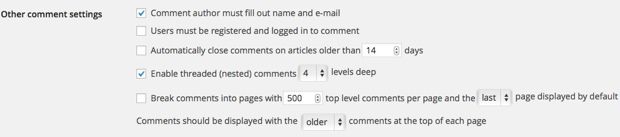
-
Speichern
Dies ist eine weitere unkomplizierte Einstellung, bei der Sie einfach die Einstellungen wie unten gezeigt kopieren können. Wenn Sie eine Mitgliederseite betreiben oder eine Seite, auf der nur registrierte Benutzer Ihren Blog kommentieren können sollen, sollten Sie die zweite Option „Benutzer müssen registriert und eingeloggt sein, um zu kommentieren.“
3. bevor ein Kommentar erscheint:

-
Speichern
Dies ist die wichtigste Einstellung, um sicherzustellen, dass keine Kommentare ohne Moderation live gehen.
Damit wird sichergestellt, dass Sie die vollständige Kontrolle über Ihre Blog-Kommentare haben und nur manuell genehmigte Kommentare live gehen. Ich habe WordPress für iOS auf meinem iPhone, was sehr hilfreich ist, um Kommentare zu moderieren, während ich von meinem Laptop weg bin.
Wenn du zu den Bloggern gehörst, die gerne sofort einen Kommentar moderieren, empfehle ich dir, die WordPress App auf deinem Smartphone zu installieren (sowohl für iOS als auch für Android erhältlich) und Kommentare von überall aus zu moderieren.
4. Kommentar-Moderation und Blacklist:
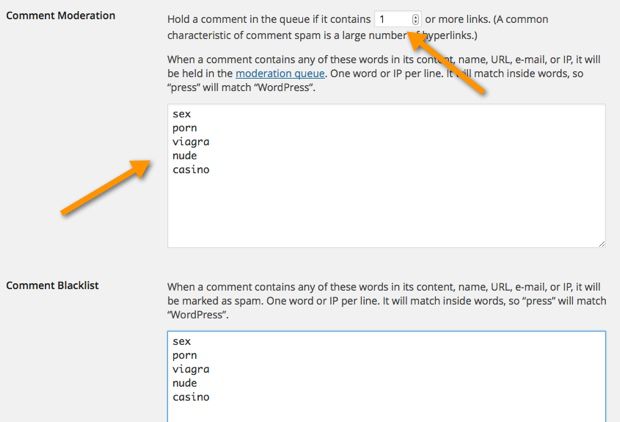
-
Speichern
Dieser Abschnitt ist sehr nützlich, um Spam-Kommentare auf Ihrem WordPress-Blog zu bekämpfen. Bislang haben wir in den obigen Einstellungen bereits festgelegt, dass keine Kommentare ohne Moderation freigeschaltet werden sollen.
Wenn Sie die Option gewählt haben, dass Kommentare automatisch freigegeben werden, wenn der Kommentator zuvor einen Kommentar freigegeben hat, können Sie mit den Einstellungen für die Kommentarmoderation und die schwarze Liste eine weitere Spamkontrolle einrichten.
Mit den Einstellungen für die Kommentarmoderation können Sie jeden Kommentar zurückhalten, wenn er mehr als „X“ Hyperlinks enthält. Dabei kann X eine beliebige Zahl sein. In meinem Fall habe ich X als 1 eingestellt.
Auch können Sie einen Kommentar aufgrund einer Word-Übereinstimmung zurückhalten. Ich nutze diese Funktion nicht explizit, da dadurch viele echte Kommentare in der Spam- oder Moderationswarteschlange landen.
Eine aktuelle Liste von WordPress-Kommentar-Blacklists finden Sie hier.
Mit den oben genannten Einstellungen haben Sie die vollständige Kontrolle über die WordPress-Kommentarmoderation. Dies verhindert nicht unbedingt, dass Ihr Blog von Spam-Kommentaren, wie wir Anti-Spam-Kommentare WordPress Plugins verwenden müssen, um alle Kommentare in der Moderationswarteschlange für Spam zu überprüfen.
6 Best Comment Anti-Spam Plugins für WordPress
1. Akismet
Verfügbarkeit: WordPress Plugin Directory und Akismet
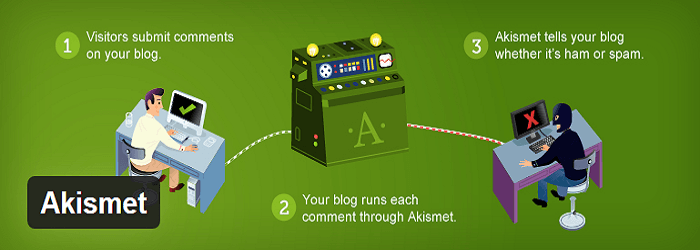
-
Sparen
Kostenlos mit jeder WordPress-Installation mitgeliefert, ist Akismet eine Grundnahrungsmittel, weil es durch und durch WordPress ist. Es ist die Primadonna aller Anti-Spam-Plugins, die für WordPress verfügbar sind.
Akismet wurde von Automattic entwickelt und ist verdammt leistungsstark.
Die Funktionen zur Spamvermeidung (und -verwaltung) auf Unternehmensebene sind überragend, darunter ein selbstlernender Spamerkennungsalgorithmus (merkt sich Ihre „als Spam markierten Kommentare“ und verwendet sie für die automatische Spammarkierung in der Zukunft).
Mit dem Plugin können Sie Ihre Kommentare auch auf dem Akismet-Server ablegen (wo sie von dem oben erwähnten Algorithmus auf Spam geprüft werden). Kommentare, die die Prüfung bestehen, werden auf dem Frontend Ihrer Website veröffentlicht, während der Rest als Spam markiert und schließlich gelöscht wird.
Alle Kommentare (Spam oder echt) werden in Protokollen festgehalten, die Sie in aller Ruhe überprüfen können.
Akismet bietet bis zu 50.000 Spam-Prüfungen pro Monat, nur für gemeinnützige und persönliche Blogs. Kommerzielle Websites können den API-Schlüssel für $5/Monat abonnieren – ein angemessener Preis, der es absolut wert ist.
- Wie man einen kostenlosen Akismet-API-Schlüssel für WordPress-Blogs erhält
2. Anti-Spam Bee
Verfügbarkeit: WordPress Plugin Directory
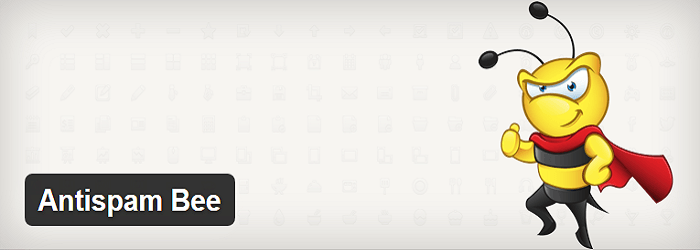
-
Save
Mit über einer Million aktiver Installationen und einem glühenden Empfehlungsschreiben von WordPress-Mitbegründer Matt Mullenweg selbst, können Sie sicher sein, dass Sie mit Antispam Bee nichts falsch machen.
Dieses Plugin ist kostenlos für alle und superschlau. Es kann sich um IP-Blacklisting (Kommentarblockierung), Trackback-Validierung, Datenbankoptimierung (eine Funktion, die viele Leute durch das Herunterladen eines separaten Plugins wie WP Sweep erhalten) und mehr kümmern.
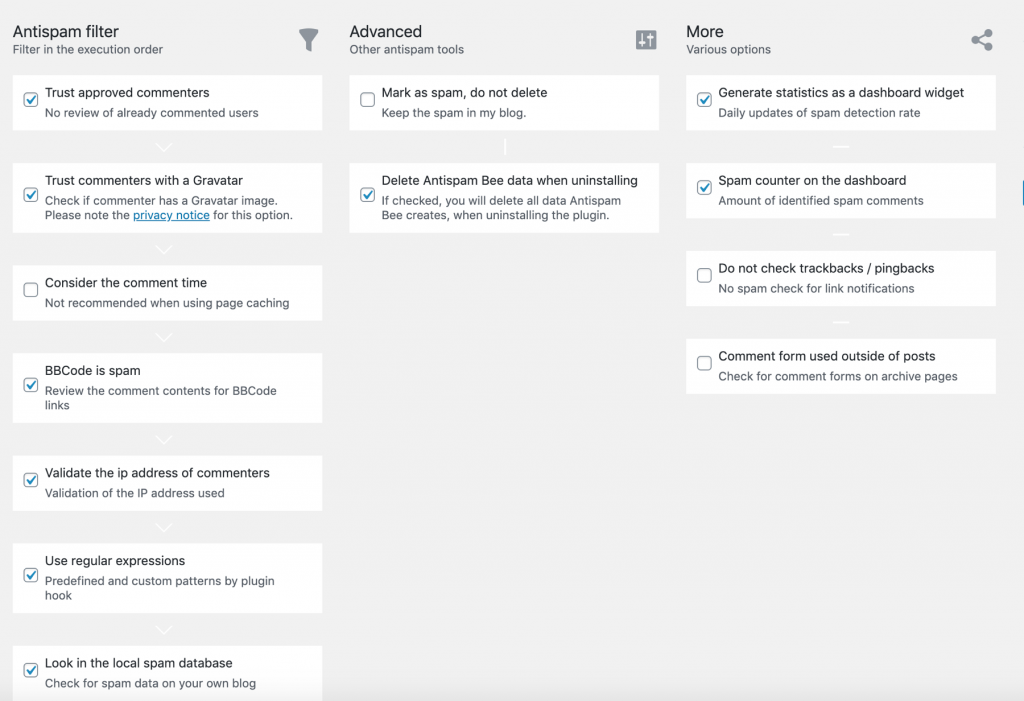
-
Speichern
Es zeigt Ihnen detaillierte monatliche Statistiken und Spam-Aktivitäten in Ihrem Admin-Dashboard und lässt Sie Ihren eigenen Spam-Erkennungsalgorithmus „erstellen“, indem Sie bestimmte Indikatoren basierend auf Ihrem Wissen über Ihre Nutzerbasis auswählen.
Es ist ein intelligentes kleines Biest. Es ist auch völlig frei von lästiger Werbung und entspricht den Datenschutzstandards (Europa), was ein weiteres Sahnehäubchen auf dem verdammten Kuchen der Genialität ist.
3. CleanTalk
Verfügbarkeit: WordPress Plugin Directory
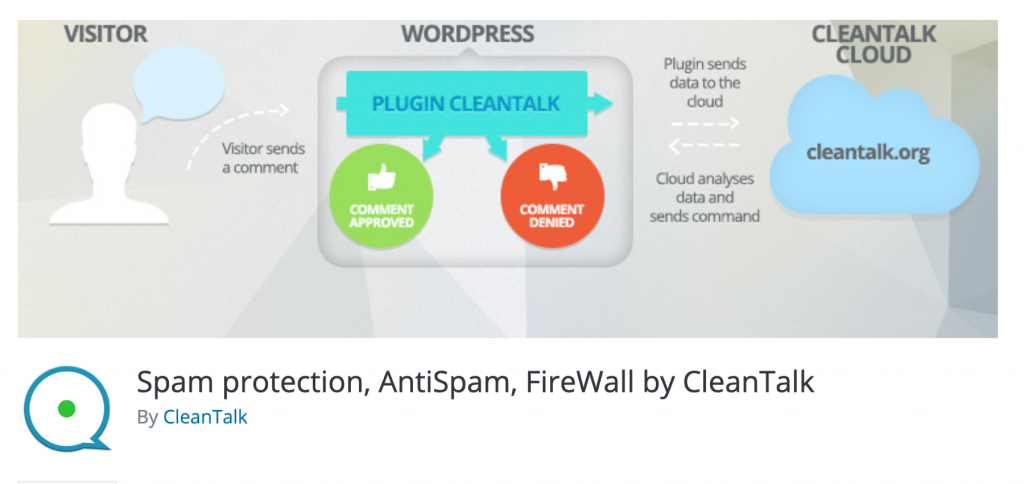
-
Speichern
Dies ist eines der besten Premium-Online (Cloud-basierten) Anti-Spam-WordPress-Plugins.
CleanTalk verhindert Kommentar-Spam, Registrierungs-/Anmeldeformular-Spam und Trackback-Spam und verwendet intelligente Algorithmen, um Spam in „echt“ aussehenden Kommentaren zu erkennen, die in die Clean Talk-Cloud hochgeladen werden.
Eine der coolen Funktionen von Cleantalk ist, dass Sie vorhandene Spam-Kommentare in WordPress überprüfen können.
Das ist sehr nützlich, wenn Sie Kommentare für eine Weile nicht moderiert haben und Spam-Kommentare aus der Moderationswarteschlange loswerden müssen.
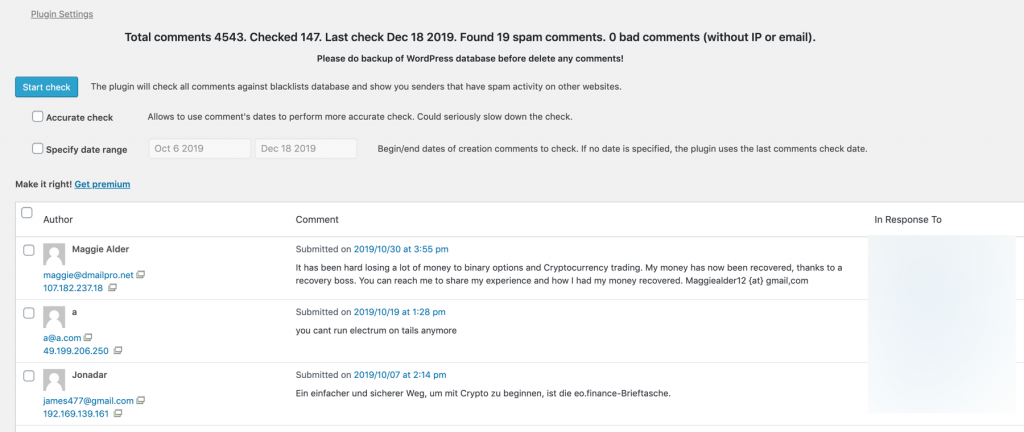
-
Speichern
Sie erhalten auch detaillierte Statistiken und Kommentarprotokolle, zusammen mit der automatischen Moderationsaktivität (Spamerkennung) und dem Verlauf.
Der Service ist für die ersten 5 Tage kostenlos, danach können Sie den Service mit mickrigen $8/Jahr Gebühren pro Domain weiter nutzen und erweitern.
4. WordPress Zero Spam
Verfügbarkeit: WordPress Plugin Directory
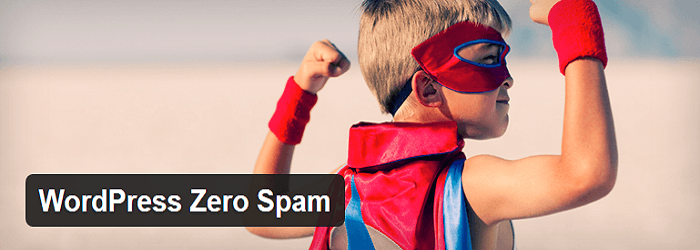
-
Speichern
Dies ist eines der einfachsten Plugins zur Spamvermeidung.
WordPress Zero Spam funktioniert, indem es Kommentare von Nutzern blockiert, die kein JavaScript in ihren Browsern aktiviert haben. Es arbeitet mit client- und serverseitiger JS-Validierung, die die meisten Bots daran hindert, Ihren Kommentarbereich zu spammen.
Es ist kostenlos und hervorragend kompatibel mit fast allen wichtigen (und vertrauenswürdigen) WordPress-Plugins (außer Jetpack) und einer ganzen Reihe von Kontaktformular-Plugins. Denken Sie daran, dass es zwar gut gegen Bots ist, aber gegen Menschen weitgehend wirkungslos ist.
5. Stop Spammers Spam Prevention
Verfügbarkeit: WordPress Plugin Directory
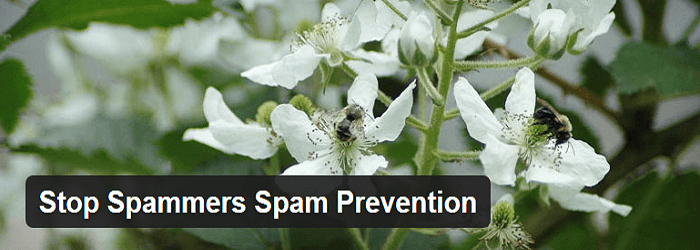
-
Save
Dies ist ein Tausendsassa, ein Multitasking-Plugin, das Ihnen beim Umgang mit Kommentarspam eine Last vom Kopf nehmen kann.
Stop Spammers Spam Prevention blockiert Kommentarspam, Anmeldeformular-Spam, Trackbacks und Kontaktformular-Spam, indem es sie durch eine Reihe von leistungsstarken und gründlichen Algorithmen leitet. Das Plugin kann IPs aus über 100 Ländern blockieren. Es gibt auch eine Warnung (Request Denied) Seite an den Spammer (menschlich und anders) prompt gefolgt von einer : diese zweite Schicht verhindert Spambots.
- Must read: Blog-Kommentare: Wann sind sie nützlich und wann schädlich?
6. WP Armour – Honeypot Anti Spam
Dies ist eines der einfachsten Plugins, um Kommentarspam in WordPress zu verhindern. WP Armour verwendet die Honeypot-Anti-Spam-Technik, um Spam in verschiedenen Feldern zu verhindern und ist nicht nur auf das WP-Kommentarformular beschränkt. Mit diesem Plugin können Sie Spam in verhindern:
- Für WP Comments
- Für WP Registraton
- Für BBPress Forum
- Für Contact Form 7
- Für Ninja Forms
- Für Gravity Forms
- Für WPForms
- Für Formidable Forms
- Für Caldera Forms
- Für Toolset Forms
Das Beste an WP Armour Plugin ist, dass es ein Plugin ist, das sofort einsatzbereit ist. Sie installieren es einfach, und es beginnt zu arbeiten aus der Box. Das kostenlose Plugin ist gut genug für Teilzeit-Benutzer, aber für diejenigen, die ernsthaft über die Aufholung von Spam, und braucht Daten, kann ein Upgrade auf eine der Lebensdauer Lizenz dieses Plugins.
Kostenlose Version herunterladen || Pro-Version herunterladen
Fazit
Hier sind sie: die 5 Plugins, um Ihre WordPress-Site vor Spam zu schützen und zu verhindern, dass er sich überhaupt erst auf Ihrem Server und in Ihrer Datenbank ansammelt.
Halten Sie Ihre WordPress-Website sauber und gut gepflegt, und installieren Sie eines dieser Plugins, sobald Sie Ihre Website in Betrieb nehmen.
Handverlesene Artikel für Sie: